Lynda Weinman
بسیاری لیندا واینمن را "مادر آموزش اینترنتی" لقب داده اند. وی که هم اکنون (2016) ۶۰ سال سن دارد در ۱۹۹۵ سایتی را راه اندازی کرد که به عنوان منبعی رایگان برای دانش آموزان محسوب می شد. طی آن دوران لیندا به صورت خودآموز در حال یادگیری طراحی وب بود و تلاش داشت تا آموخته هایش را با سایرین نیز به اشتراک بگذارد. هر چند این روزها مسئله یاد شده امری عادی به حساب می آید اما در اواسط دهه نود -روزگاری که هنوز یوتیوبی نبود- یادگیری طراحی وب به صورت خودجوش چندان مسئله رایجی محسوب نمی گشت.
اشتیاق آن روزهای لیندا در یادگیری ، حالا به لطف وب سایت و سرویسی هایی همانند آنچه خود او راه اندازی کرده به میلیون ها نفر دیگر در سراسر دنیا نیز سرایت نموده و آنها می توانند با اندک هزینه ای و در هر جا و مکانی آنچه که دوست دارند را فرا بگیرند.
ناگفته نماند که پیدا کردن مسیر صحیح کسب و کار، حتی برای لیندا واینمن نیز بدون فراز و نشیب نبوده و وی هم مانند هر فرد موفق دیگری در راه رسیدن به پیروزی پستی و بلندی های بسیاری را از سر گذرانده.
درک نیازی که هیچکس به آن پاسخ نداده بود
وقتی در سال ۱۹۹۳ واینمن طراحی وب را اندک اندک فرا گرفته و قصد آموزش دادن آن را پیدا کرد، ابتدا به کتاب فروشی مراجع نمود و سعی کرد کتابی را به عنوان مرجع انتخاب و از روی آن به دانش آموزان خود درس بدهد. اما وی متوجه شد کتاب فروشی ها و کتابخانه ها تنها راهنماهایی بسیار فنی و پیچیده را ارائه می نمایند که درک شان برای افراد معمولی و با دانش متوسط تقریباً غیر ممکن محسوب می شود.
لیندا واینمن میگوید: به یاد می آورم که با خود فکر کردم شاید چنین کتابی هنوز وجود ندارد. بلافاصله از کتاب فروشی به خانه رفتم و ایده ی اولیه نوشتن آن را پیاده سازی کردم.
کمی بعد کتاب "طراحی گرافیک های تحت وب" که به باور بسیاری اولین کتاب ساده و قابل درک توسط عموم در رابطه با حرفه طراحی وب بود، توسط افراد بسیاری در سراسر دنیا به عنوان یک مرجع غیر فنی مورد استفاده قرار می گرفت و محبوبیتی غیر قابل باور به دست آورده بود.
درست در همان زمان و در سال ۱۹۹۵ واینمن آدرس ایمیل فردی را مشاهده نمود که به صورت debbie@debbie.com بود و مشتاق شد بداند آیا دامنه ی لیندا نیز برای ثبت کردن در دسترس قرار دارد یا خیر. وی این دامنه را خریداری و وبسایتی تحت آن راه انداخت تا از طریقش بتواند با دانش آموزان و همچنین خوانندگان کتاب خود ارتباط برقرار نماید.

شروعی کوچک و توسعه ای آهسته و پیوسته
بعد از موفقیت کتاب واینمن همسر او، بروس هون (Bruce Heavin)، که در اصل موسس کمپانی لیندا نیز محسوب می شود، پیشنهاد داد در طول تعطیلات بهاره یکی از سالن های کامپیوتر دانشگاهی را اجاره نموده و در آن به مدت یک هفته دوره آموزش طراحی وب برگزار نمایند.
آنها این ایده را عملی کردند و سپس به منظور جذب افراد علاقه مند بنر تبلیغاتی را روی سایت لیندا قرار دادند. نه تنها ظرفیت کلاس یاد شده بسیار سریع پر گشت، بلکه افراد از گوشه و کنار دنیا و حتی مثلاً شهر وین برای حضور در آن ثبت نام نمودند.
اینکه تنها یک بنر در سایت خود قرار دهیم و سپس مردم از سراسر دنیا برای حضور در کلاس مان ثبت نام نمایند، باعث شده بود تا شوکه شویم.
آن کارگاه های یک هفته ای بسیار زود باعث شدند تا کسب و کار امروزی لیندا و همسرش پایه گذاری گردد. واینمن از درآمد حق امتیاز کتاب خود با ارزش ۲۰ هزار دلار استفاده کرد و مدرسه طراحی وبی را راه اندازی نمود که دوره هایش در هر ماه به سرعت پیش فروش شده و ظرفیت شان تکمیل می گشت. لیندا می گوید: "مشتریان زیادی وجود داشتند که مجبور بودیم به آنها نه بگوییم، زیرا ظرفیتی برای پذیرش شان وجود نداشت".
اوج گیری پس از بحران
کسب و کار لیندا پس از چند سال توانست ۳۵ فرصت شغلی را ایجاد و درآمدی ۳.۵ میلیون دلاری را فراهم کند. اما در سال ۲۰۰۱ و پس از انفجار حباب دات کام و حوادث مرتبط به یازده سپتامبر، تمایل افراد به یادگیری دروس طراحی وب کاهشی عجیب پیدا کرد، تا جایی که واینمن و همسرش در ادامه دادن مسیر مردد شده بودند.
کمپانی آنها دچار بحرانی جدی گشت، واینمن و هون ۷۵ درصد کارمندان خود را اخراج کردند و تنها ۹ نفر در استخدام شان باقی ماند. دفتر و مقر برگزاری دوره های لیندا نیز کوچک تر گشت و سعی را بر این گذاشتند تا واحد هایی با قیمت ارزان تر اجاره نمایند.
روز های سیاهی بود و حتی خودم تردید داشتم که می توانیم این کسب و کار را ادامه دهیم یا خیر.
خود واینمن در مورد آن ایام می گوید: "همه در حال نبرد برای بقا بودند و سعی می کردند سر خود را بالای آب نگه دارند. ما نیز وضعیتی مشابه را تجربه می کردیم و در نهایت درست همین زمان بود که تصمیم گرفتیم خدمات خود را به صورت کاملاً آنلاین ارائه نماییم."
روزگاری که ایده یاد شده شکل گرفت و سپس عملی گشت (ارائه خدمات به صورت آنلاین) تماشای فیلم بر روی کامپیوترها تازه در حال رواج یافتن بود. لیندا دات کام تصمیم گرفت در ازای سرویسی که ارائه می کند هزینه حق اشتراکی ۲۵ دلاری را به صورت ماهیانه دریافت نماید.
افراد اندکی از این راهکار استقبال کردند. واینمن می گوید: "درآمد مان به شدت افت کرده بود. روز های سیاهی بود و حتی خودم تردید داشتم که می توانیم این کسب و کار را ادامه دهیم یا خیر."
با تنها ۱۰۰۰ نفر پرداخت کننده حق اشتراک ماهیانه، بقای کمپانی به نظر بسیار سخت می رسید. ایجاد یک جامعه ی آنلاین زمان بر است و لیندا به خود امید می داد که آنها مسیر شان را عوض نکرده اند بلکه راهی تازه را شروع نموده اند پس باید صبر پیشه کنند. او توضیح می دهد که "همه چیز بسیار آهسته پیش رفت. ولی کم کم پرداخت حق اشتراک ماهیانه آنلاین رواج پیدا کرد و مقدار آن هر ساله چندین برابر شد".
در ۲۰۰۶ تعداد مشترکین به ۱۰۰.۰۰۰ نفر رسید و واینمن و همسرش ۱۵۰ کارمند خود را به همراه خانواده هایشان به دیزنی لند بردند تا موفقیت بزرگی که رقم خورده بود را جشن بگیرند.

ایجاد فرهنگ سازمانی مناسب در زمان رشد
اینکه اعضا و کارمندان شرکت همانند یک خانواده با یکدیگر در تعامل باشند همواره برای لیندا حائز اهمیت بوده و او حتی همیشه تلاش داشته تا افراد تحت استخدام خود را با اسم کوچک بشناسد و صدا بزند. ولی رشد سریع کمپانی و رسیدن تعداد کارمندان به عدد ۵۰۰، رفته رفته چالش هایی تازه را پدید می آورد و سبب می گردد واینمن در ایده آل های خود بازنگری نماید.
وی می گوید: "چالش اصلی بر سر تعیین سمت و مقام افراد بود. اینکه با هر کس چه برخوردی باید صورت بگیرد. همه ی کسانی که رشدی سریع را در شرکت خود تجربه کرده اند می دانند که ایجاد سلسله مراتب تا چه حد اهمیت دارد."
در ۲۰۰۷ تصمیم بر این شد تا یک مدیرعامل جهت اداره ی بهتر مجموعه به آن اضافه گردد. به گفته ی خود لیندا "درست در همان زمان بود که او تصمیم گرفت در رفتارها و برخوردهای خود سیاست بیشتری داشته و بروکراتیک تر عمل نماید".
ایجاد فرهنگ سازمانی برای شرکتی با بیش از ۵۰۰ کارمند کاری بسیار دشوار خواهد بود ولی حتی آنچه از این مسئله نیز دشوارتر به حساب می آید پایه ریزی درست و مطابقت دادن افراد با فرهنگ یاد شده است. اینکار در زمانی که یک شرکت نوپا و کوچک محسوب می شود چندان سخت نیست و شاید ضروری هم نباشد ولی با رشد آن صورت پذیرفتنش الزام می یابد.
پیش به سوی موفقیت
مدتی است که بسیاری تصور می کنند دوره های آموزش ویدئویی می توانند آینده آموزش به حساب بیایند.
در طی سال های اخیر کمپانی واینمن توسط افراد گوناگونی که در حرفه ی خود بهترین هستند دوره های آنلاین متعددی را ایجاد نموده و سعی کرده نشان دهد این دوره های آنلاین راه و روش یادگیری را برای همیشه متحول کرده اند.
لیندا دات کام قالبی معین و کارآمد را برای دوره های آموزشی اش پدید آورده و سپس کوشش کرده تا از نظر موضوعی نیز در بین مطالب مورد تدریس خود تنوع ایجاد نماید. روزگاری در وب سایت مورد بحث تنها ۲۰ دوره آموزش ویدئویی آنلاین وجود داشت، اما اکنون این رقم به ۶۳۰۰ رسیده که شامل ۲۶۷.۰۰۰ ویدئوی آموزشی می گردد.
ارائه ی کتابخانه ای ویدئویی به جای اینکه از افراد درخواست شود تا در دوره هایی مشخص با روال معمول و پیوسته شرکت نمایند، عاملی بوده که سبب گشته شیوه ی آموزشی لیندا دات کام نسبت به سایرین کاملاً متفاوت گردد.
واینمن می گوید: "مدتی است که بسیاری تصور می کنند دوره های آموزش ویدئویی می توانند آینده آموزش به حساب بیایند. ما به خاطر همین تفاوت مان مورد توجه قرار داشته و تحت نظر سایرین هستیم".

فروش به لینکدین Linked in
من به شخصه بر روی اثری که از همکاری دو کمپانی با یکدیگر پدید می آید متمرکز هستم.
واینمن زمانی که متوجه می شود لینکدین قصد خرید کمپانی اش را دارد، در ابتدا شوکه می گردد. او و همسرش هرگز به دنبال فروش شرکت خود و یافتن مشتری برای آن نبوده اند و البته در سن ۶۰ سالگی وی هنوز هم احساس می نموده که برای بازنشستگی بسیار زود است.
اما رفته رفته به این نتیجه می رسند که این فروش و ادغام دو کمپانی با یکدیگر احتمالاً امری منطقی و موثر خواهد بود. هر دو شرکت به نوعی تلاش داشته اند به افراد کمک کنند تا وضعیت شغلی خود را بهبود بخشند و احتمالاً در کنار یکدیگر بسیار بهتر از گذشته می توانند این هدف را محقق کنند.
واینمن می گوید: "بسیاری از مردم بر روی رقم معامله صورت پذیرفته تمرکز دارند و شاید این مسئله برای افرادی که با صنعت ما آشنا نیستند یک شگفتی محسوب شود. ولی خود من به شخصه بر روی اثری که از همکاری دو کمپانی با یکدیگر پدید می آید متمرکز هستم و اولین چیزی که در رابطه با این موضوع به ذهنم می رسد، میزان بزرگی این اثرگذاری است."
به نظر می آید حتی لیندا واینمن هم از موفقیت خودش شگفت زده است و تصور چنین روزی را نداشته. بر خلاف بسیاری از بنیانگذاران کمپانی ها مهم تکنولوژیک امروزی ، وی با هدف کسب درآمد های کلان شروع به کار نکرده و قصد اولیه اش هرگز ایجاد کمپانی نبوده که توسط لینکدین به ارزش ۱.۵ میلیارد دلار خریداری شد. او تنها سعی داشته آنچه که برای خودش جذاب بوده، یعنی طراحی وب را به سایرین نیز بیاموزد.
واینمن که بر حسب اتفاق بدل به یک معلم گشته، می گوید: "من نه چندان گنگ بودم و نه به آن صورت خوره ی دنیای تکنولوژی. افراد زیادی پیش من می آمدند و می پرسیدند چگونه این کار را انجام می دهی؟ یا چگونه آن کار را انجام می دهی؟ هرگز با خودم فکر نکرده بودم به اشتراک گذاشتن دانش در رابطه با آنچه که برایت جالب است، در واقع همان تدریس کردن محسوب می شود."
در حالکیه لیندا اعتقاد دارد تنها در زمان و مکان مناسبی حضور داشته، سخت است بدل شدن یک دامنه ی ۳۵ دلاری به کسب و کاری ۱.۵ میلیارد دلاری را حاصل یک اتفاق بدانیم.

در این دوره، مربی Nick Brazzi به طرفداران اپل هر آنچه را که باید در مورد macOS Sonoma بدانند نشان می دهد و راهنمایی های عمیقی در مورد تمام جنبه های کار با دستگاه های macOS ارائه می دهد. درباره ویژگیهای جدید در macOS Sonoma و نحوه ارتقا اطلاعات کسب کنید، سپس راهاندازی مک جدید، پیمایش رابط کاربری، انجام تنظیمات در تنظیمات سیستم، اتصال لوازم جانبی و موارد دیگر را شروع کنید. تمام راه هایی را که می توانید از Finder و دسکتاپ استفاده کنید، کاوش کنید. نحوه راهاندازی و استفاده از برنامهها و همچنین نحوه کار با Mail، Calendar، Contacts و موارد دیگر را مرور کنید. نحوه کار با سایر برنامه های همراه، نصب و مدیریت برنامه های مختلف و مدیریت اعلان ها و ویجت های خود را بیاموزید. به روش هایی که می توانید از Voice Control و Siri برای دستورات صوتی و همچنین نحوه اشتراک گذاری فایل ها و داده ها بین دستگاه ها استفاده کنید، بیایید. به علاوه، مطمئن شوید که نحوه پشتیبانگیری از فایلهای خود، تنظیم Time Machine برای پشتیبانگیری خودکار و بازیابی فایلهای از دست رفته را میدانید.







نمونه ویدیوی آموزشی ( زیرنویسها جدا از ویدیو است و میتوانید آنرا نمایش ندهید ) :
[فارسی]
01 مقدمه
01-01 درک macOS
01-02 از فایل های تمرینی استفاده کنید
01-03 حساب های Apple ID و iCloud را درک کنید
01-04 یک Apple ID یا حساب iCloud تنظیم کنید
01-05 به macOS Sonoma ارتقا دهید
01-06 ویژگی های جدید در macOS Sonoma
02 شروع به کار
02-01 راه اندازی اولین بار برای مک جدید
02-02 وارد سیستم شوید، خاموش شوید، بخوابید و راه اندازی مجدد کنید
02-03 رابط با پنجره ها، منوها و نوار ابزار
02-04 تنظیمات را در تنظیمات سیستم تنظیم کنید
02-05 از مرکز کنترل استفاده کنید و نوار ابزار را سفارشی کنید
02-06 لوازم جانبی را متصل کنید: دستگاه های بی سیم با سیم و بلوتوث
02-07 فراتر از کلیک کردن: کنترل ماوس و ترک پد
02-08 از میانبرهای صفحه کلید استفاده کنید
02-09 به اینترنت متصل شوید
02-10 چندین حساب کاربری راه اندازی کنید
02-11 به روز رسانی macOS
03 Finder: The Mac Filing Cabinet
03-01 پوشه ها را مرور کنید
03-02 ساختار پوشه ضروری، از جمله پوشه Home را درک کنید
03-03 از میانبرهای پوشه استفاده کنید
03-04 پوشه ها را ایجاد کنید و نام فایل ها و پوشه ها را تغییر دهید
03-05 فایل ها یا پوشه ها را کپی و انتقال دهید
03-06 فایل ها و پوشه ها را حذف کنید
03-07 با Quick Look اطلاعات و پیش نمایش فایل ها را دریافت کنید
03-08 فایل ها را با استفاده از Spotlight جستجو کنید
03-09 فایل های آرشیو را فشرده و از حالت فشرده خارج کنید
03-10 درایوهای خارجی را وصل کنید
04 استفاده از دسکتاپ
04-01 موارد را روی دسکتاپ سازماندهی کنید
04-02 تصویر زمینه دسکتاپ و محافظ صفحه را سفارشی کنید
05 برنامه ها را راه اندازی و استفاده کنید
05-01 برنامه ها را راه اندازی کنید
05-02 برنامه های کاربردی را ترک کنید
05-03 داک را سفارشی کنید
05-04 چند وظیفه بین چند برنامه
05-05 از Stage Manager برای چندوظیفه ای استفاده کنید
05-06 از نمای تمام صفحه و تقسیم شده استفاده کنید
05-07 به تنظیمات برنامه دسترسی پیدا کنید
05-08 فایل ها را در یک برنامه ذخیره کنید
06 با ایمیل، مخاطبین، تقویم ها، یادداشت ها و یادآوری ها کار کنید
06-01 حساب هایی را برای ایمیل، تقویم، مخاطبین و موارد دیگر تنظیم کنید
06-02 با برنامه Mail کار کنید
06-03 از برنامه تقویم استفاده کنید
06-04 مخاطبین دفترچه آدرس را سازماندهی کنید
06-05 یادداشت ها را سازماندهی کنید
06-06 از برنامه Reminders برای ایجاد لیست استفاده کنید
07 با سایر برنامه های همراه کار کنید
07-01 با سافاری وب را مرور و جستجو کنید
07-02 تاریخچه وب خود را پاک کنید
07-03 از پروفایل ها در سافاری استفاده کنید
07-04 میانبرها را در برنامه های وب ذخیره کنید
07-05 از برنامه پیام ها برای پیام های متنی استفاده کنید
07-06 از FaceTime برای تماس های صوتی و تصویری استفاده کنید
07-07 از گزینه های ویژه در FaceTime و سایر برنامه های جلسه استفاده کنید
07-08 از پیوندهای FaceTime برای دعوت افراد به جلسات استفاده کنید
07-09 عکس ها را وارد و سازماندهی کنید
07-10 سازماندهی کنید و به موسیقی گوش دهید
07-11 نقشه ها
07-12 QuickTime
07-13 از متن زنده در چندین برنامه استفاده کنید
08 برنامه ها را نصب و مدیریت کنید
08-01 از App Store برای نصب و به روز رسانی برنامه ها استفاده کنید
08-02 نرم افزار را از روی سی دی یا دانلود از وب نصب کنید
08-03 یک چاپگر راه اندازی کنید
08-04 حریم خصوصی و مجوزهای برنامه را تنظیم کنید
09 اعلان ها و ابزارک ها را مدیریت کنید
09-01 با اعلان ها کار کنید
09-02 حالت فوکوس را برای مسدود کردن اعلان ها تنظیم کنید
09-03 با ویجت ها کار کنید
10 از کنترل صوتی و سیری برای دستورات صوتی استفاده کنید
10-01 کامپیوتر را با سیری جستجو و کنترل کنید
10-02 دستورات صوتی ضروری برای سیری را بیاموزید
10-03 از کنترل صوتی و سایر ویژگی های دسترسی استفاده کنید
11 فایل ها و داده ها را بین دستگاه ها به اشتراک بگذارید
11-01 به اشتراک گذاری سریع فایل ها با AirDrop
11-02 از Handoff برای انتقال وظایف بین iPhone و Mac استفاده کنید
12 پشتیبان گیری و امنیت
12-01 از فایل ها به صورت دستی نسخه پشتیبان تهیه کنید
12-02 Time Machine را برای پشتیبان گیری خودکار تنظیم کنید
12-03 فایل های از دست رفته را از پشتیبان گیری Time Machine بازیابی کنید
13 نتیجه گیری
13-01 ابزارهای بیشتری برای macOS بیاموزید
[ENGLISH]
01 Introduction
01-01 Understanding macOS
01-02 Use the exercise files
01-03 Understand the Apple ID and iCloud accounts
01-04 Set up an Apple ID or iCloud account
01-05 Upgrade to macOS Sonoma
01-06 New features in macOS Sonoma
02 Getting Started
02-01 First time setup for a new Mac
02-02 Sign in, shut down, sleep, and restart
02-03 Interface with windows, menus, and the toolbar
02-04 Adjust settings in System Settings
02-05 Use the control center and customize the toolbar
02-06 Connect accessories: Wired and Bluetooth wireless devices
02-07 Beyond clicking: Mouse and trackpad control
02-08 Use keyboard shortcuts
02-09 Connect to the internet
02-10 Set up multiple user accounts
02-11 Update macOS
03 Finder: The Mac Filing Cabinet
03-01 Browse through folders
03-02 Understand essential folder structure, including the Home Folder
03-03 Use folder shortcuts
03-04 Create folders and rename files and folders
03-05 Copy and move files or folders
03-06 Delete files and folders
03-07 Get info and preview files with Quick Look
03-08 Search for files using Spotlight
03-09 Zip and unzip archive files
03-10 Connect external drives
04 Using the Desktop
04-01 Organize items on the desktop
04-02 Customize the desktop wallpaper and screen saver
05 Launch and Use Applications
05-01 Launch applications
05-02 Quit applications
05-03 Customize the dock
05-04 Multitask between multiple applications
05-05 Use Stage Manager for multitasking
05-06 Use full-screen and split view
05-07 Access application settings
05-08 Save files within an application
06 Work with Mail, Contacts, Calendars, Notes, and Reminders
06-01 Set up accounts for Mail, Calendar, Contacts, and more
06-02 Work with the Mail application
06-03 Use the Calendar application
06-04 Organize address book contacts
06-05 Organize notes
06-06 Use the Reminders app to make lists
07 Work with Other Bundled Applications
07-01 Browse and search the web with Safari
07-02 Clear your web history
07-03 Use profiles in Safari
07-04 Save shortcuts to web apps
07-05 Use the Messages app for text-based messages
07-06 Use FaceTime for audio and video calls
07-07 Use special options in FaceTime and other meeting apps
07-08 Use FaceTime links to invite people to meetings
07-09 Import and organize photos
07-10 Organize and listen to music
07-11 Maps
07-12 QuickTime
07-13 Use Live Text in several applications
08 Install and Manage Applications
08-01 Use the App Store to install and update applications
08-02 Install software from a CD or a download from the web
08-03 Set up a printer
08-04 Set app privacy and permissions
09 Manage Notifications and Widgets
09-01 Work with notifications
09-02 Set the Focus mode to block notifications
09-03 Work with widgets
10 Use Voice Control and Siri for Voice Commands
10-01 Search and control a computer with Siri
10-02 Learn essential voice commands for Siri
10-03 Use Voice Control and other accessibility features
11 Share Files and Data Between Devices
11-01 Share files quickly with AirDrop
11-02 Use Handoff to transfer tasks between an iPhone and a Mac
12 Backing Up and Security
12-01 Back up files manually
12-02 Set up Time Machine for automatic backups
12-03 Restore lost files from a Time Machine backup
13 Conclusion
13-01 Learn more tools for macOS
مدرس: Nick Brazzi - نیک برازی
نیک برازی مدرس اسبق Apple و در حال حاضر کارمند و نویسنده در زمینه بهروری و مباحث موبایل برای Lynda.com است. نیک بیش از 20 سال است که تولیدات desktop دارد و تدوین ویدئو آموزش می دهد. وی پیش از پیوستن به Lynda.com، مدرس نرم افزار و طراح آموزش برای Apple، و عموماً سخنگوی مهمان چندین گروه کاربر مکینتاش در "سیلیکون وَلی" بود. نیک در اوقات فراغتش، مهارت هایش را در ورزش های مختلف مربوط به تک چرخ سواری به نمایش می گذارد.






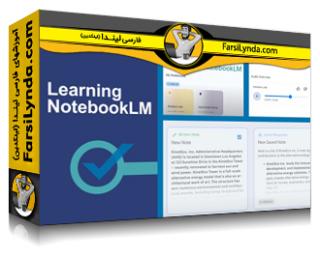
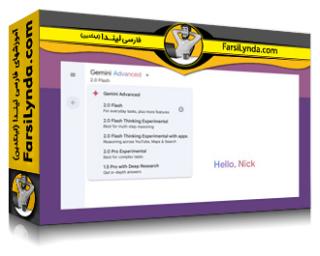
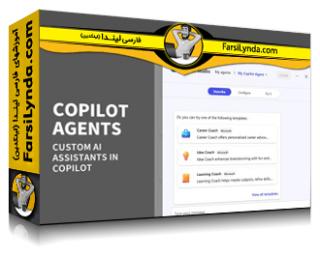
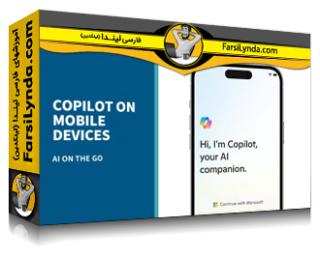
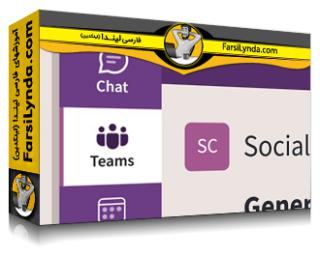
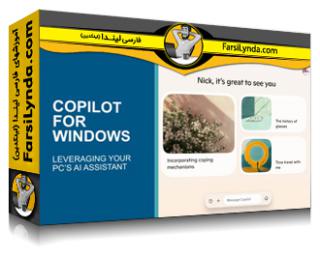
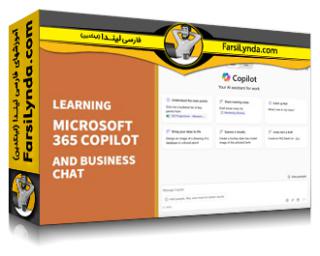
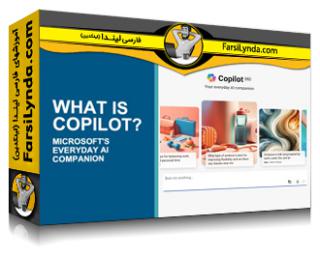

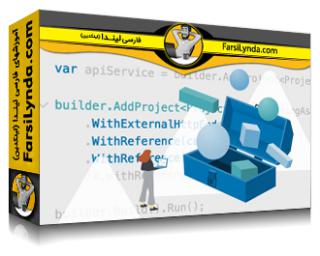
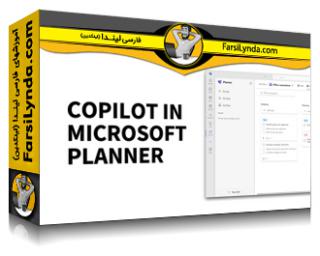

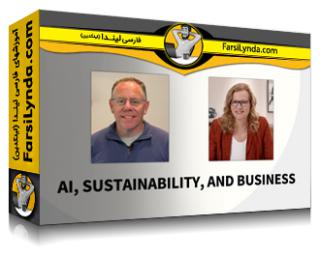
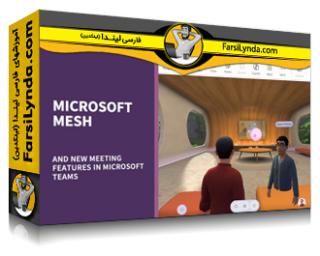
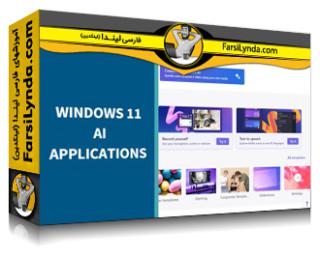
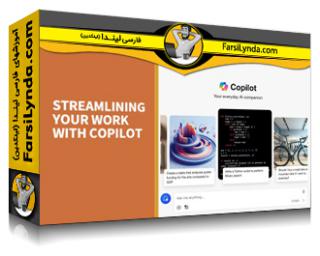
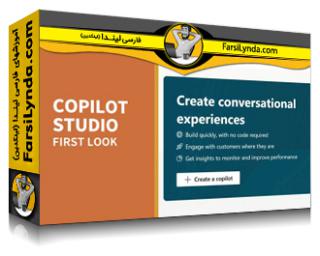
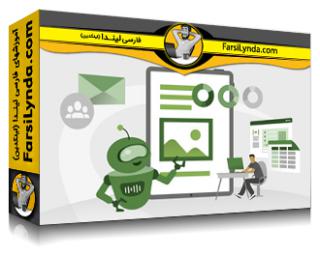
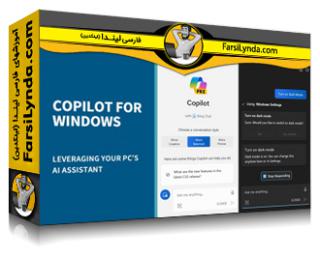
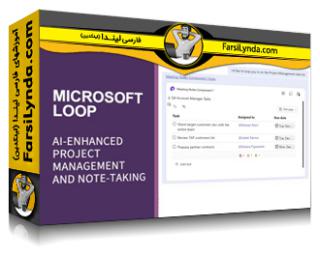
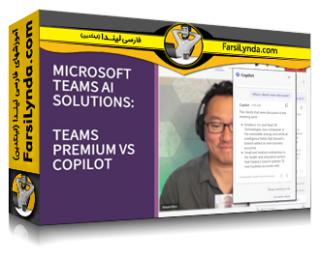
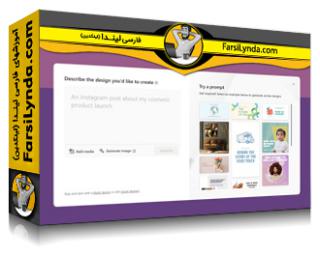

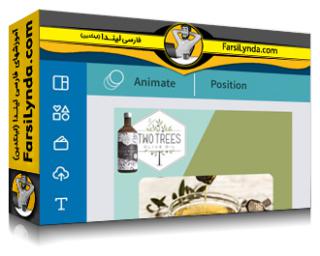

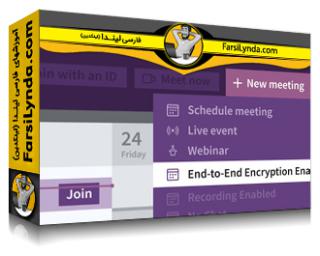


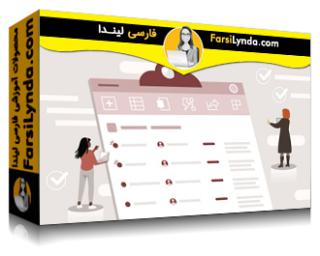
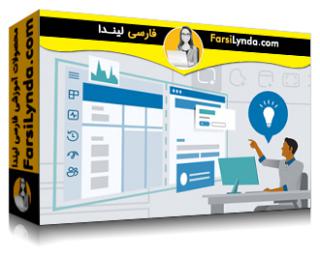


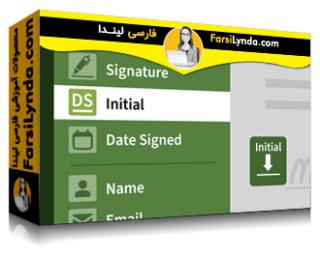



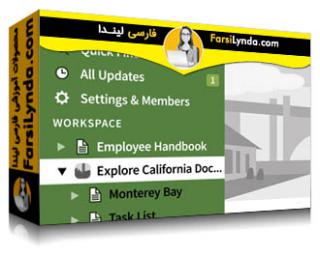



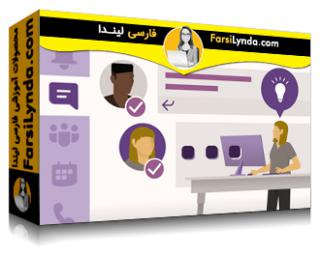


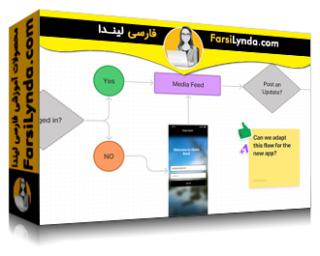





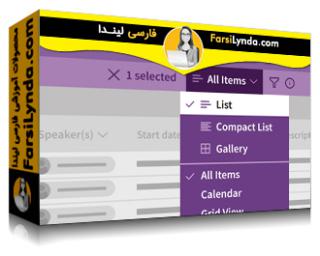

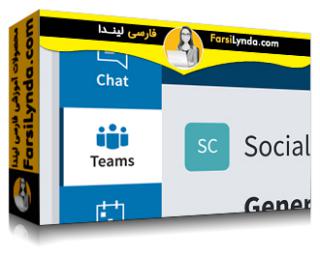
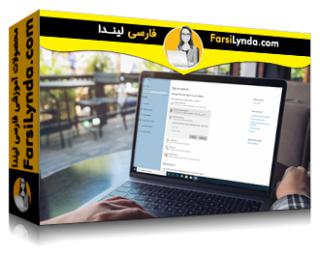
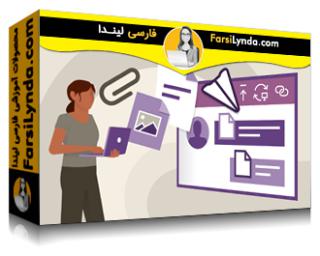
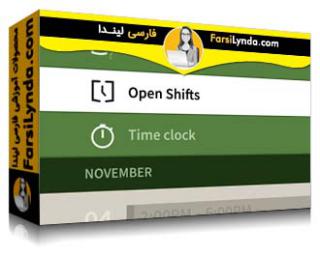
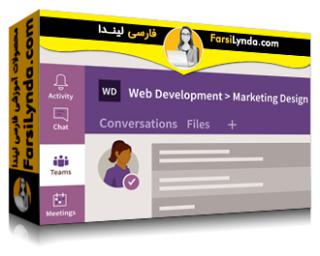











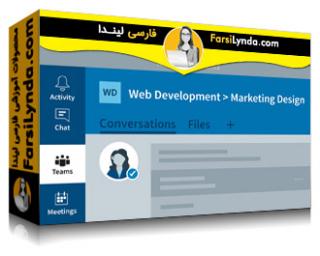




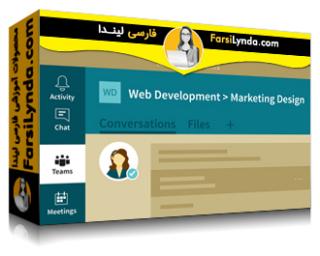
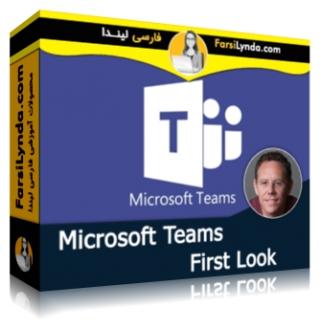


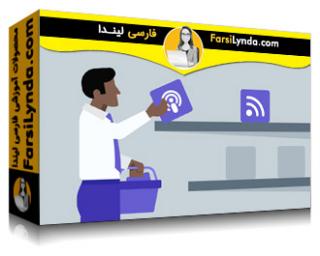


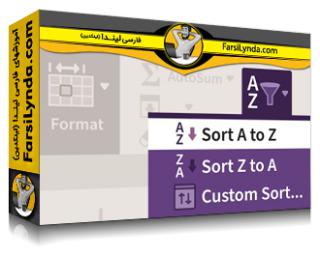



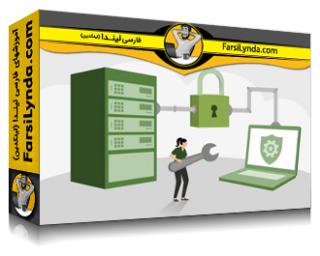



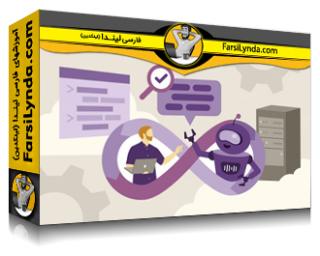

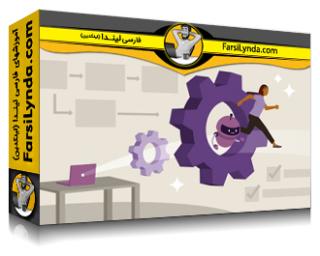

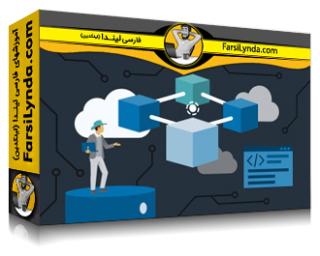

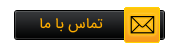
 تلگرام
تلگرام  اینستاگرام
اینستاگرام